عندما نتحدث عن برامج تحرير النصوص ، فإن Word بلا شك هو الأكثر شهرة والأكثر استخدامًا. ومع ذلك ، لا ينبغي أن يقتصر على ذلك فقط. نظرًا لأنه يحتوي على ميزات أخرى تضعه كخيار رائع لإنشاء صورة مجمعة في Word بطريقة إبداعية . حسنًا ، في الوقت الحاضر ، تعد مشاركة هذا النوع من المحتوى على الشبكات الاجتماعية أمرًا مذهلاً للغاية.
ما هي الخيارات المتوفرة لتصميم صورة في Word؟
إذا كنت ترغب في إنشاء صورة مجمعة ، وتخصيص الصور في هذا المحرر ، فلن تحتاج إلى تقييد نفسك بالكمبيوتر الشخصي. نظرًا لأنه متاح على هاتفنا الذكي. يمكننا حتى وضع صورة خلفية في نصوص Word . نظرًا لهذه الاحتمالات الواسعة ، يمكن دائمًا إجراء الإصدار في أي مكان. بالإضافة إلى عدم الحاجة إلى أدوات إضافية للبرنامج .
يقدم Word نفسه مجموعة متنوعة من الوظائف التي تسمح بالتحرير الكامل لإرضاء أذواق المستخدمين المختلفين. من حيث المبدأ ، يلزم إضافة صورة داخل المستند . للقيام بذلك ، يجب النقر فوق علامة التبويب إدراج الموجودة في الجزء العلوي من شريط الأدوات. هناك سيتم الكشف عن قسم لدمج الصور من معرضنا أو القصاصات الفنية.

بهذه الطريقة ، يمكن تطبيق التأثيرات المختلفة على الصورة لأسلوبها. حيث توجد إمكانية إزالة الخلفية أو إجراء تصحيحات . من الممكن أيضًا تطبيق تأثيرات فنية أخرى عليها موجودة في علامة تبويب التنسيق. إذا كانت لديك صورة تريد ضغطها ، فستجد أيضًا هذا الخيار بداخلها.
كيف تصنع صورة مجمعة في Word؟
من الضروري فقط تثبيت Word وإتاحة الصور. لتبدأ تحتاج إلى صفحة فارغة. تجدر الإشارة إلى أنه بناءً على إصدار Windows لديك ، ستتغير بعض التفاصيل ، ولكن من حيث الوظائف فهي متشابهة تمامًا. لذلك ، في هذه الصفحة ، يجب النقر فوق قسم إدراج الصورة ، سواء الموجودة لدينا في المعرض أو على الإنترنت.
بهذه الطريقة يجب أن نتبع نفس الإجراء بإدخال عدة صور. سيتبين في البداية أنه سيتم إضافتهم بطريقة غير منظمة ، ويمكننا ترك الأمر بهذه الطريقة أو استيعابهم بعد الانتهاء من هذه العملية. بدوره ، سيظهر مربع تنسيق صورة جديد على الشاشة في الأعلى.
أيضًا ، إذا أردنا تعديل التصميم ، فسيظهر هذا الخيار بنفس الطريقة ، مما يسمح لنا بضبط موضع الصورة فيما يتعلق بالنص. بهذه الطريقة ، سيكون من الممكن إنشاء صورة مجمعة في Word.
قم بتعديل الصفحات
أثناء استخدامك للأدوات المتنوعة المتوفرة في Word ، ستتاح لك الفرصة لتحسين تصميمك. بهذه الطريقة ، يمكننا استكشاف كل إبداعاتنا.
منذ ذلك الحين ، من الممكن إضافة أشكال وتأثيرات. وبالمثل ، لدينا الضوء الأخضر لدمج كلمات الأغاني وحتى تعديل الصفحات. ضمن خيارات تخطيط الصفحة ، سيسمح لنا بتعديلها. أن تكون قادرًا على وضعه أفقيًا وبهذه الطريقة لتتمكن من إدراج المزيد من الصور في الصورة المجمعة.
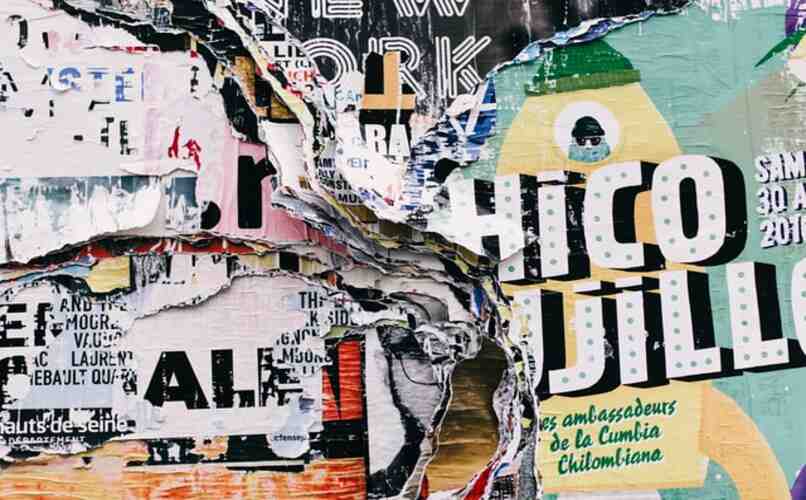
إدراج الصور
قبل القيام بأي صورة مجمعة أو حتى مجرد إضافة صورة أو اثنتين لإكمال وظيفة يكون معظمها نصًا. من الضروري أن يكون لديك العديد من الصور داخل التخزين لدينا. وإلا فسيضيع الوقت في البحث عنها في المتصفح وحفظها. تجدر الإشارة إلى أنه من الممكن أيضًا إدراج نص في صور Word الخاصة بنا .
في أي إصدار من Word ، ستجد خيار الإدراج على شريط الأدوات بانتظام. ضمن هذا سيكون لدينا عدة بدائل ، اعتمادًا على العمل الذي نريد القيام به. نظرًا لأنه من الممكن إضافة أشكال ورسومات وصور ، بمجرد تحديد هذا الخيار ، سيتم فتح المعرض في علامة تبويب جديدة . في ذلك ، يجب أن نختار الصورة التي نحتاجها ونضغط على قبول ، وستظهر تلقائيًا على ورقة وثيقتنا.
رتب الصور
بالنسبة لطلب الصور لدينا خياران. الأول هو إضافة صورة واحدة في كل مرة بطريقة منظمة ، ثم الأخرى ، بينما نقوم بتعديلها بالمؤشر. هذا للحفاظ على ترتيب لما نضيفه ، وبالتالي ، فإن الترتيبات الأخيرة لا تعيق العملية.
الخيار الثاني لدينا هو إدخال كل شيء بطريقة غير منظمة ، وفي أوقات معينة نقل الأشياء التي لا تناسب ذلك المكان. ومع ذلك ، فإن وضعها تلقائيًا أمر مبدع للغاية.

تعيين تأثيرات الصورة
بمجرد أن تكون جميع الصور على الورقة ، يمكننا الانتقال إلى إضافة التأثيرات. لهذا ، من الضروري النقر فوق الصورة التي نريد إضافتها إليها. على الفور ، ستظهر عدة بدائل مثل إعداد الإطار. إذا ضغطنا على خيار التصميم ، سيكون لدينا إمكانية دمج الألوان وضبط السطوع والتباين.
ضع نصًا مخصصًا
من خلال الحصول على الصور الشخصية ، نضع النص. لكن يحتوي Word على أداة رائعة تسمى WordArt ، والتي يمكننا من خلالها إضافة جملة مخصصة. أيضًا ، إذا أردنا استيعاب هذه الكتابة بطريقة معينة ، فسيتعين علينا الانتقال إلى خيارات التصميم. ضمن هذه ، يمكننا تحريك النص ووضعه ضيقًا وتعديله بحيث تبرز مجمعتنا أكثر.
من أين يمكنك الحصول على قوالب لإنشاء مجمعة سريعة في Word؟
توفر لنا شركة Microsoft أدوات رائعة في جميع أنحاء حزمة Office . على وجه التحديد ، في برنامج Word الخاص به ، يمكننا القول أنه متعدد الوظائف ، لأنه لا يعمل فقط على كتابة المستندات. أصبح الآن إدراج الأحرف المرتفعة أو المنخفضة أسهل باستخدام لوحة المفاتيح فقط. أيضا ، الصور على الصفحات. هذا يسمح لنا بإضافة الإبداع إلى المشروع. وبالتالي ، فإننا نضيف شخصية إلى أصولنا.
قد يستغرق إنشاء صورة مجمعة بأنفسنا جنبًا إلى جنب مع الأدوات التي يوفرها Word بعض الوقت. لأن الممارسة ضرورية ومعرفة كيفية استخدام جميع الوظائف حتى نتمكن من استغلال إبداعنا عند التصميم. ومع ذلك ، لدينا دائمًا خيار استخدام العديد من القوالب المحددة مسبقًا التي تسهل العمل.

يوجد حاليًا عدد كبير من هذه التنسيقات التي يمكن استخدامها بسهولة داخل Word. وإذا كنت ترغب في اختيار هذا البديل ، فكل ما عليك فعله هو البحث في متصفحك. مع الأخذ في الاعتبار أن هذه القوالب يجب أن تكون متوافقة مع . بهذه الطريقة ، من الممكن إنشاء صورة مجمعة في Word.



